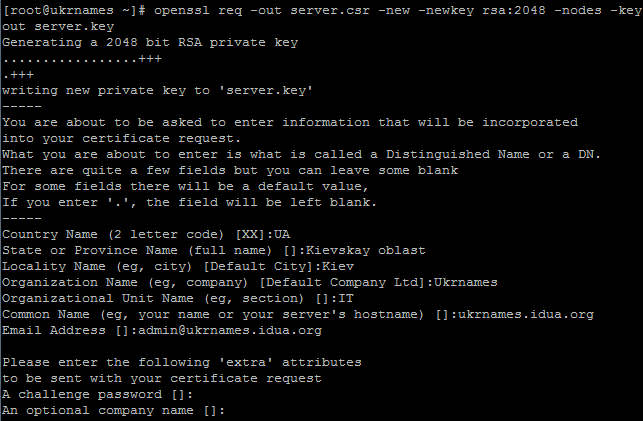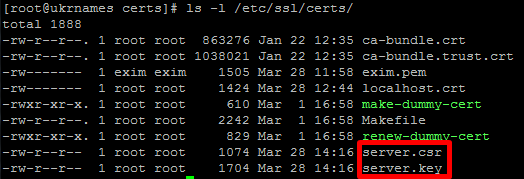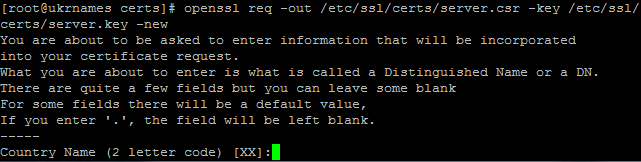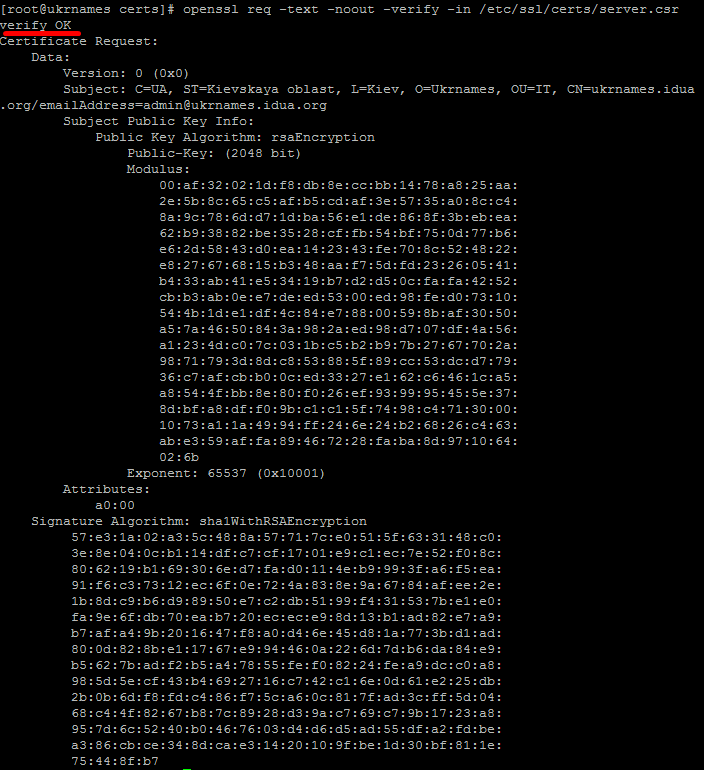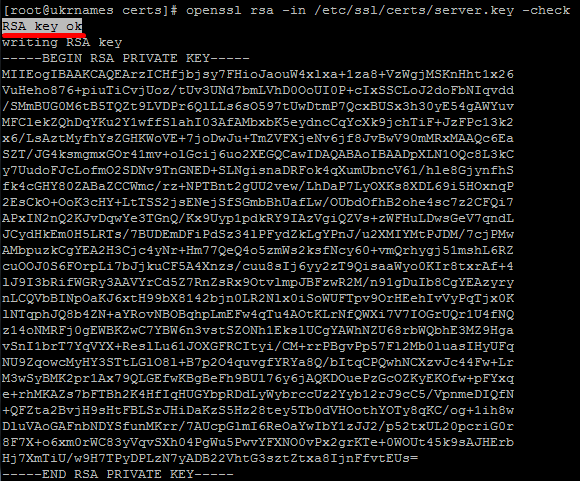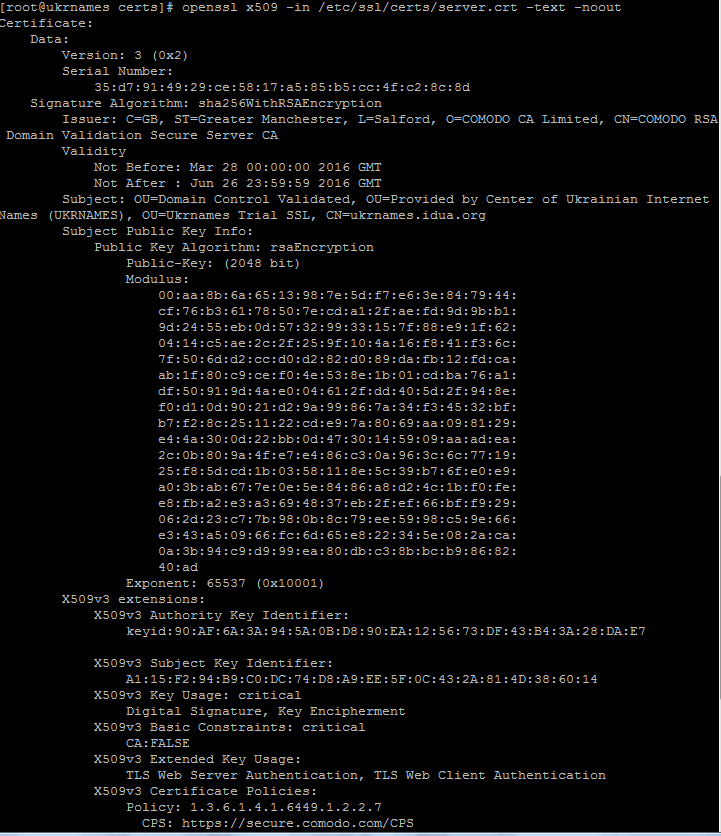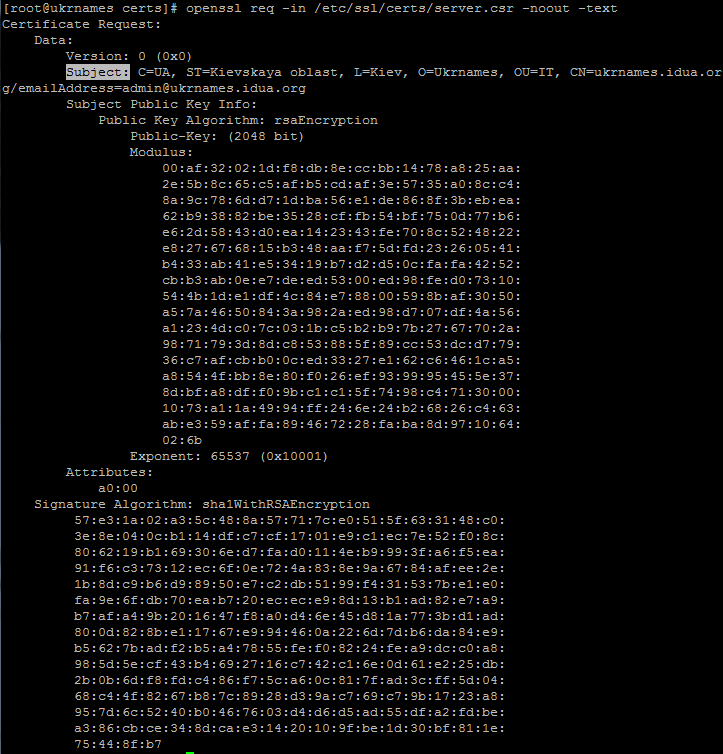- Как просмотреть SSL сертификат используя openssl
- Как проверить сертификат SSL в командной строке Linux?
- Метод проверки сертификата SSL в командной строке Linux Mint 20
- Заключение
- Openssl, проверка SSL-сертификатов через терминал
- 1. Генерация CSR и ключа
- 2. Создание нового CSR для уже имеющегося ключа.
- 3. Проверка корректности CSR
- 4. Проверка корректности ключа
- 5. Проверка данных SSL-сертификата
- 6. Декодирование CSR
- 7. Декодирование SSL-сертификата
- 8. Сравнение соответствия SSL-сертификата и ключа
- 9. Сравнение соответствия SSL-сертификата и CSR
- 10. Проверка правильности порядка установки CA сертификатов.
- Где в Linux хранятся корневые сертификаты Центров Сертификации (CA)
Как просмотреть SSL сертификат используя openssl
Рассмотрим как просмотреть SSL сертификат в консоли Linux сервера — этот способ универсален, поскольку далеко не все сертификаты сразу устанавливаются на Apache или Nginx.
Достаточно выполнить одну команду указав в ней имя файла
openssl x509 -in example.crt -text -noout
Certificate:
Data:
Version: 1 (0x0)
Serial Number:
df:d0:88:c4:0e:cd:bb:e9
Signature Algorithm: sha256WithRSAEncryption
Issuer: C=RU, ST=State, L=City, O=CompanyName, OU=IT, CN=example.com/emailAddress=test@example.com
Validity
Not Before: Dec 24 08:16:50 2017 GMT
Not After : Dec 24 08:16:50 2018 GMT
Subject: C=RU, ST=State, L=City, O=CompanyName, OU=IT, CN=example.com/emailAddress=test@example.com
Subject Public Key Info:
Public Key Algorithm: rsaEncryption
Public-Key: (1024 bit)
Modulus:
00:ce:14:1e:b9:63:c8:d3:80:bc:de:bc:0b:af:c4:
…
a1:b4:97:06:28:11:ac:1f:69
Exponent: 65537 (0x10001)
Signature Algorithm: sha256WithRSAEncryption
…
9e:75:e5:41:2b:b9:c4:36:79:08:4b:06:4e:f8:50:4b:86:aa:
cd:04
Чаще всего на практике возникает необходимость выяснить для какого имени выпущен сертификат — в данном случае это example.com, что явно видно из вывода.
Для демонстрации использовался самоподписанный сертификат, сгенерированный на сервере
Таким же образом можно посмотреть содержимое запроса на выпуск сертификата (.pem или .csr файла)
Источник
Как проверить сертификат SSL в командной строке Linux?
SSL — это очень часто используемый интернет-протокол, предназначенный для шифрования сетевого трафика и, следовательно, обеспечения безопасного обмена данными по сети. Всякий раз, когда SSL включен на веб-сайте, с ним связан специальный сертификат SSL. Этот сертификат содержит такую информацию, как доменное имя веб-сервера, имя органа, выдающего сертификат, дату истечения срока действия сертификата и т.д.
В этой статье мы объясним вам метод проверки сертификата SSL через командную строку Linux. Мы используем систему Linux Mint 20, чтобы продемонстрировать этот метод.
Метод проверки сертификата SSL в командной строке Linux Mint 20
Чтобы проверить SSL-сертификат любого желаемого веб-сервера на определенном номере порта, вам нужно будет выполнить следующую команду в своем терминале Linux Mint 20:
Здесь вам нужно будет заменить WebServerURL именем веб-сервера, чей SSL-сертификат вы хотите проверить, а PortNumber — точным номером порта, к которому подключен этот веб-сервер. Мы заменили WebServerURL на google.com и PortNumber на 80, как показано на изображении ниже:
Информация о сертификате SSL указанного веб-сервера показана в командной строке Linux Mint 20 на следующем изображении:
Заключение
Следуя методу, описанному в этой статье, вы легко сможете проверить SSL-сертификат любого желаемого веб-сервера через командную строку Linux Mint 20. Этот метод основан на одной команде; следовательно, вы сможете быстро достичь желаемой цели. Более того, ту же процедуру можно использовать в системе Ubuntu 20.04 или Debian 10.
Источник
Openssl, проверка SSL-сертификатов через терминал
При установке SSL-сертификатов возникают различные вопросы. Эта статья поможет найти ответы на большинство из них.
OpenSSL — криптографический пакет с открытым исходным кодом для работы с SSL/TLS. Позволяет создавать ключи RSA, DH, DSA и сертификаты X.509, подписывать их, формировать CSR и CRT. Также имеется возможность шифрования данных и тестирования SSL/TLS соединений.
Рассмотрим на примерах следующие случаи:
1. Генерация CSR и ключа.
2. Создание нового CSR для уже имеющегося ключа.
3. Проверка корректности CSR.
4. Проверка корректности ключа.
5. Проверка данных SSL-сертификата.
6. Декодирование CSR.
7. Декодирование SSL-сертификата.
8. Сравнение соответствия SSL-сертификата и CSR.
9. Сравнение соответствия SSL-сертификата и ключа.
10. Проверка правильности порядка установки CA сертификатов.
Первое что нужно сделать — это зайти по SSH на сервер и установить OpenSSL.
1. Генерация CSR и ключа
Перейдем в директорию, в которой будут хранится файлы CSR и ключа:
Далее выполняем команду генерации CSR и ключа:
server.csr – имя файла CSR;
server.key – имя файла ключа;
имена можно менять по своему усмотрению.
После ввода команды, так же как и через онлайн генератор CSR нужно ввести данные в поля:
Проверяем создались ли файлы:
Файлы создались, все в порядке. Можно заказывать SSL-сертификат.
Подробно о заказе и установке SSL-сертификата можно ознакомиться в статье “Заказ и установка SSL сертификата на хостинг Ukrnames”
Мы получили файлы сертификата (ukrnames_idua_org, ca_1, ca_2, ca_3) и переместим их так же в папку /etc/ssl/certs/
Можем переходить теперь к следующим пунктам статьи.
2. Создание нового CSR для уже имеющегося ключа.
Случаются ситуации, когда требуется продлить SSL-сертификат. Нужно заново вводить CSR запрос, но т.к. выполнялся заказ SSL-сертификата около года назад, то CSR файла у нас в большинстве случаев уже нет.
Данная команда позволит заново сгенерировать CSR-запрос на основании имеющегося у нас ключа (в данном примере ключ у нас находится в папке /etc/ssl/certs/server.key):
И вновь нужно вводить данные CSR.
Потом можем копировать данные файла server.csr и продлевать SSL-сертификат, копировать ключ уже не нужно, он заново сгенерирован в старый файл ключа /etc/ssl/certs/server.key.
3. Проверка корректности CSR
Выполним команду для проверки корректности содержимого CSR:
Получаем вывод, в котором стоит обратить внимание на поле verify , если стоит статус “OK” , значит с CSR все в порядке.
4. Проверка корректности ключа
Выполним команду для проверки корректности содержимого ключа:
Получаем вывод, в котором стоит обратить внимание на поле RSA key, если стоит статус “ok”, значит с ключом все в порядке.
5. Проверка данных SSL-сертификата
Переименуем для удобства файл сертификата ukrnames_idua_org в server.crt с помощью команды:
Выполним команду для проверки данных SSL-сертификата:
Получаем вывод, в котором можно ознакомится с подробностями SSL-сертификата (кто выдал, для какого домена выдан и т.д.).

6. Декодирование CSR
Иногда после генерации CSR хочется проверить правильность ввода данных. Для этого достаточно выполнить команду:
Получим вывод, в котором стоит обратить внимание на поле “Subject:”, в нем указаны все вводимые нами данные.
7. Декодирование SSL-сертификата
Вывести данные SSL-сертификата можно командой:
Вывод будет эдентичен выводу в пункте 5.
8. Сравнение соответствия SSL-сертификата и ключа
Для того чтобы сравнить SSL-сертификат и ключ, нужно будет вывести хеши данных их файлов и сравнить.
Получим вывод на экран хешей:
Невооруженным взглядом можно увидеть, что хеши совпадают, значит сертификат соответствует ключу.
9. Сравнение соответствия SSL-сертификата и CSR
Для данного примера заменим данные CSR файла /etc/ssl/certs/server.csr на другие:
Выполним команды для вывода хешей файлов /etc/ssl/certs/server.crt и /etc/ssl/certs/server.csr:
Получим вывод на экран:
Как видим, хеши отличаются – это означает, что сертификат не совпадает с CSR.
10. Проверка правильности порядка установки CA сертификатов.
На данном сервере, где выполнялись работы с openssl, установим веб-сервер, подключим домен ukrnames.idua.org и установим для него SSL-сертификат.
Т.к. веб-сервер не имеет доступа к папке /etc/ssl/certs/ , то копируем ключ, сертификат и промежуточные сертификаты в новосозданную папку /var/www/ssl/
В файле конфигурации веб-сервера подключаем файлы SSL-сертификата. Но чтобы все корректно работало, нужно создать файл для промежуточных сертификатов (к примеру ca.pem) и внести в него с определенной последовательностью данные файлов промежуточных сертификатов (ca_1, ca_2, ca_3).
Чтобы понять в какой последовательности нужно добавлять файлы, выполним ряд действий.
Получаем данные об издателе основного сертификата:
Теперь получим данные о промежуточных сертификатах ca_1, ca_2, ca_3 (нужно обращать внимание только на поля “Issuer:” и “Subject:”):
Получим вывод на экран:
Сопоставив данные сертификата и промежуточных сертификатов, можно сделать вывод, что после основного сертификата первым промежуточным должен идти сертификат ca_3, т.к. в поле “Subject:” раздел CN файла ca_3 совпадает с полем “Issuer:” разделом CN (CN=COMODO RSA Domain Validation Secure Server CA).
Далее смотрим на поле “Issure:” раздел CN файла ca_3 (CN=COMODO RSA Certification Authority). Ищем в выводах файлов ca_2 и ca_1 совпадение в полях “Subject:” . Совпадение найдено в файле ca_2, данный файл мы будем подключать вторым.
И методом исключения, файл ca_1 будет подключаться самым последним.
Выполняем команды для объединения всех файлов промежуточных сертификатов(ca_1, ca_2, ca_3) в один (ca.pem):
Теперь можем увидеть полную цепочку установленных сертификатов с помощью команды:
Получим вывод на экран правильной цепочки подключения сертификатов:
Источник
Где в Linux хранятся корневые сертификаты Центров Сертификации (CA)
Консолидированный файл, включающий в себя все корневые сертификаты CA операционной системы, находится в файле /etc/ssl/certs/ca-certificates.crt. Этот файл может быть символической ссылкой на фактическое расположение сертификатов в файлах /etc/ssl/cert.pem или /etc/ca-certificates/extracted/tls-ca-bundle.pem.
Корневые CA сертификаты в виде отдельных файлов расположены в директории /etc/ssl/certs, в этой директории могут быть ссылки на фактическое расположение сертификатов, например, в /etc/ca-certificates/extracted/cadir/.
Для просмотра Subject всех корневых CA сертификатов в системе:
Эти сертификаты используются утилитоми curl, wget и другими. Веб-браузеры Chromium и Firefox используют свои собственные хранилища корневых CA сертификатов.
Чтобы узнать, где веб браузеры хранять корневые CA сертификаты в Linux, нам нужно познакомиться с NSS.
Mozilla Network Security Services (NSS)
Network Security Services (NSS) это набор библиотек, разработанных для поддержки кросс-платформенной разработки защищенных клиентских и серверных приложений. Приложения построенные с использование NSS могут использовать SSL v2 и v3, TLS, PKCS#5, PKCS#7, PKCS#11, PKCS#12, S/MIME, сертификаты X.509 v3 и другие стандарты обеспечения безопасности.
В отличие от OpenSSL, NSS использует файлы базы данных в качестве хранилища сертификатов.
NSS начинается с жёстко закодированного списка доверенных сертификатов CA внутри файла libnssckbi.so. Этот список можно просмотреть из любого приложения, использующего NSS, способного отображать (и манипулировать) хранилищем доверенных сертификатов, например, Chrome-совместимые или Firefox-совместимые браузеры.
Некоторые приложения, использующие библиотеку NSS, используют хранилище сертификатов, отличное от рекомендованного. Собственный Firefox от Mozilla является ярким примером этого.
В вашем дистрибутиве скорее всего уже установлен пакет NSS, в некоторых дистрибутивах он называется libnss3 (Debian и производные) в некоторых — nss (Arch Linux, Gentoo и производные).
Если вы хотите просматривать и изменять хранилища сертификатов NSS, то понадобиться утилита certutil. В Arch Linux эта утилита входит в пакет nss и, следовательно, предустановлена в Arch Linux. А в Debian и производные установка делается так:
Google Chrome / Chromium
Как уже было сказано, при работе на Linux, Google Chrome использует библиотеку Mozilla Network Security Services (NSS) для выполнения верификации сертификатов.
Корневые CA сертификаты, которые добавил пользователь, хранятся в файле
/.pki/nssdb/cert9.db, их можно просмотреть командой:
Поскольку Chrome не может удалить сертификаты из хранилища NSS, то если вы отключите некоторые из них в настройках веб браузера (Privacy and security → Manage certificates → Authorities), то в том же файле, где хранятся добавленные пользователем корневые CA сертификаты, будут сохранены изменения о полномочиях отключённого сертификата:
Используемые в Google Chrome / Chromium корневые CA сертификаты в Linux можно посмотреть следующим причудливым способом:
1. Найдите расположение файла libnssckbi.so (как было сказано в предыдущем разделе, в нём NSS хранит доверенные корневые сертификаты):
Примеры расположений этого файла:
2. Теперь выполните команду вида:
2. Затем запустите команду:
Вы увидите доверенные корневые сертификаты, которые использует Google Chrome в Linux.
Также вы можете просмотреть корневые CA сертификаты в настройках браузера:
Конфиденциальность и безопасность (выбрать «Ещё») → Настроить сертификаты → Центры сертификации, на английском это Privacy and security → Manage certificates → Authorities.
Поскольку Firefox принадлежит Mozilla, то этот веб браузер, конечно, также использует Mozilla Network Security Services (NSS).
Стандартными расположениями папок с базами данных NSS являются:
/.pki/nssdb (на уровне пользователей)
Firefox НЕ использует ни одно из этих стандартных расположений, база данных хранится в профиле пользователя, который имеет общий вид
Посмотреть корневые сертификаты CA которые использует Firefox в Linux можно следующей командой:
Также вы можете просмотреть корневые CA сертификаты в настройках браузера:
Приватность и Защита → Сертификаты → Просмотр сертификатов → Центры сертификации:
Чтобы просмотреть, каким CA доверяет Thunderbird:
Чтобы найти все файлы cert9.db выполните команду:
Источник